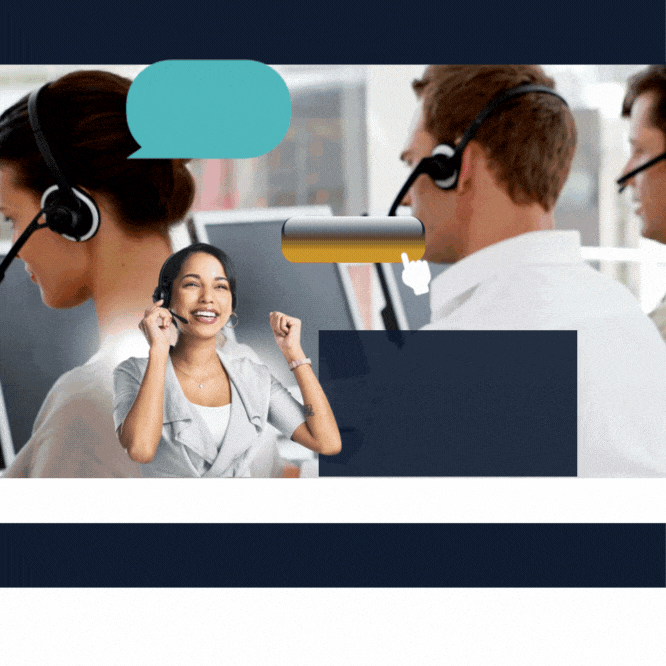Resumen de contenidos
Aprende con este completo Manual Gigaset C530 IP ✍️ cómo configurar telefono IP Gigaset y sacar el máximo partido a tu terminal ☎. Aprende a manejar todas las funciones con este completo manual para teléfono fijo Gigaset y optimiza al máximo tus recursos.👌¡No dejes de leerlo!
Con este Manual C530 conocerás a continuación a manejar funciones tales como desvío de llamadas, llamada en espera, tipos de transferencia de llamada y cómo realizarlas, gestión de llamadas en espera, cómo realizar llamadas de multiconferencia y mucho más.
¿Cómo configurar Gigaset C530 IP? Manual Gigaset C530 IP
En este primer apartado del manual C530 IP te mostraremos cómo configurar teléfono IP Gigaset para sus funciones básicas. Descubre las funcionalidades de cada una de las teclas que componen el teléfono y configurar Gigaset será el doble de sencillo.
1. ¿Cuáles son las teclas del teléfono Gigaset C530 IP?
Para configurar teléfono inalámbrico Gigaset C530 IP, conoceremos en primer lugar las teclas del teléfono y resto de elementos importantes que nos ayudarán a conocer el manejo de este terminal para que configurar Gigaset sea una tarea sencilla.

1) Pantalla LCD: muestra información del teléfono en reposo sobre estado de carga de la batería, llamadas, mensajes, hora, fecha, calendario y otros datos necesarios.
2) Barra de estado: el icono indica el estado operativo del teléfono, si necesita cargar su batería.
3) Teclas de pantalla: estas teclas tienen asignadas en reposo del teléfono Gigaset las funciones de ver lista de llamadas entrantes y salientes del teléfono, así como el calendario. Veremos más adelante la funcionalidad de estas teclas con el teléfono activo o cómo cambiar la configuración de estas teclas del teléfono.
4) Tecla de mensajes: desde aquí tendremos acceso al listado de llamadas y mensajes de nuestro teléfono Gigaset. Cuando esta tecla se encuentre parpadeando, sabremos que tenemos un mensaje nuevo o una llamada perdida. Hablaremos más adelante sobre cómo manejar esta función del teléfono.
5) Tecla de colgar, encender/apagar: algunas de las funciones de esta tecla son las de colgar, cancelar una acción, retroceder en un nivel en el menú (debemos pulsar brevemente), volver al estado en reposo del teléfono (pulsar la tecla de forma prolongada).
6) Tecla almohadilla: con esta tecla tendremos la opción de:
– bloquear / desbloquear el teclado de nuestro teléfono (cuando el teléfono esté en estado de reposo, debemos pulsar esta tecla de forma prolongada).
– si estamos escribiendo un SMS, esta tecla nos dará la opción de cambiar entre mayúsculas / minúsculas o cambiar al teclado numérico
7) Micrófono.
8) Tecla Flash: esta tecla nos permitirá hacer una transferencia de llamada (para ello, debemos pulsarla prolongadamente).
9) Tecla asterisco: con ella podemos realizar dos funciones:
– desactivar el timbre de llamada (con el teléfono en estado de reposo, la pulsamos de forma prolongada).
– abrir la tabla de caracteres especiales (cuando nos encontremos escribiendo un SMS con el teclado del teléfono).
10) Conector jack para auriculares.
11) Tecla «1»: esta tecla nos sirve para seleccionar el contestador automático de red (debemos para ello pulsarla de forma prolongada).
12) Tecla de descolgar y manos libres: marcar el número mostrado en pantalla, contestar una llamada entrante,cambiar de modo auricular a manos libres una vez conectados los cascos.
13) Tecla de control / menú.
2. ¿Cómo funciona la estación base del teléfono Gigaset C530 IP?
Otro de los elementos básicos de este manual C530 IP y que nos ayudaran a conocer y configurar el teléfono es la tecla de paging que mostramos a continuación.

1) Tecla de Paging:
- Si se ilumina: sabremos que la conexión LAN está activa (esto es que el teléfono está conectado con el router).
- Si parpadea: sabremos que se está produciendo la transmisión de datos mediante la conexión LAN.
Para activar el modo de registro de la estación base, debemos pulsar el botón de forma prolongada.
Para iniciar paging, mostrar dirección IP en el terminal inalámbrico, debemos pulsar brevemente la tecla indicada.
Hasta aquí hemos mostrado los elementos que componen el terminal y que te ayudarán a configurar teléfono inalámbrico gigaset. Pasamos a continuación a explicar cómo usarlos para aprovechar al máximo las funcionalidades del terminal.
3. ¿Cómo cambiar el idioma del teléfono Gigaset C530 IP?
En este apartado del manual C530 IP, te explicamos en 5 sencillos pasos cómo cambiar el idioma de tu terminal:
1. Pulsamos el botón de control del terminal ![]() donde se indica.
donde se indica.

2. De entre las opciones, ayudados por las teclas de dirección del botón central ![]() , seleccionamos la rueda de ajustes
, seleccionamos la rueda de ajustes ![]() y aceptamos.
y aceptamos.

3. Una vez dentro, seleccionamos la opción «Idioma» y aceptamos.
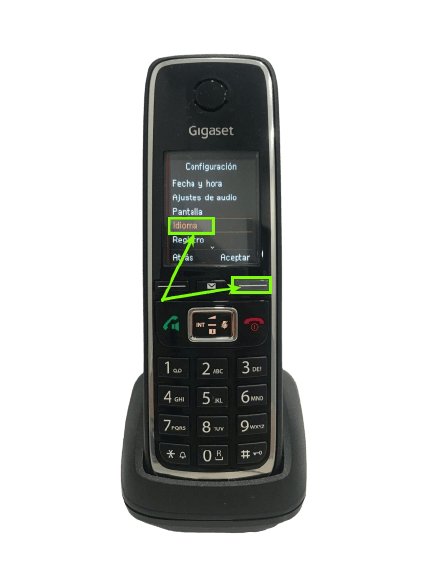
4. Una vez más, con la ayuda de las teclas de dirección del botón central, seleccionamos el idioma que deseemos y para confirmar, pulsamos «aceptar».
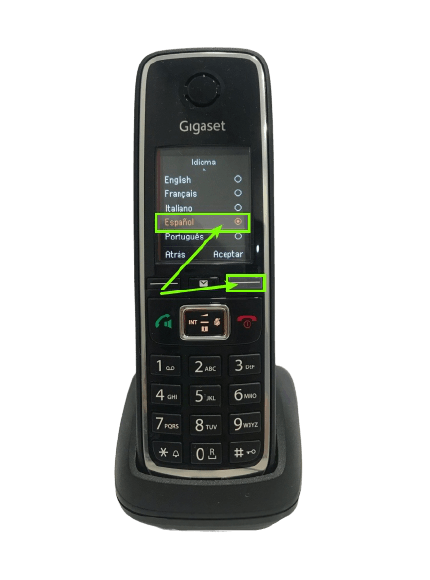
4. ¿Cómo ajustar el volumen del teléfono Gigaset C530 IP?
En este apartado del manual Gigaset C530 IP te indicaremos cómo ajustar el volumen del teléfono. Sigue los pasos que indicamos a continuación:
1. Pulsamos la tecla central ![]() de nuestro terminal Gigaset.
de nuestro terminal Gigaset.

2. Nos vamos a la opción de la rueda de ajustes ![]() ayudados de las teclas de dirección del botón central
ayudados de las teclas de dirección del botón central ![]() y aceptamos.
y aceptamos.

3. Una vez dentro, con las teclas de movimiento del botón central, seleccionamos «ajustes de audio» y aceptar.

4. Dentro de los ajustes de audio, buscamos la opción «tonos del terminal» y pinchamos en aceptar.

5. Seleccionamos a continuación «volumen» y aceptar para confirmar la selección.

6. Con la ayuda de las teclas de movimiento del botón central del teléfono (arriba / abajo) vamos seleccionando el tono que deseamos: «llamadas internas y citas / llamadas externas». Una vez más, usando el botón central del terminal (izquierda / derecha), aumentaremos o bajaremos el volumen. Pulsamos «Guardar» para confirmar los cambios.

5. ¿Cómo cambiar fecha y hora en Gigaset C530 IP?
Realizaremos un ajuste de fecha y hora de teléfono Gigaset C530 IP para que las llamadas se registren en el listado con las indicaciones horarias correctas así como para poder usar la función despertador.
Los pasos a realizar para cambiar fecha / hora de nuestro terminal Gigaset, son los siguientes:
1. Usamos la tecla central de control del terminal ![]() para acceder a la pantalla de menú:
para acceder a la pantalla de menú:

2. Con la ayuda de las teclas de dirección ![]() del botón de control, buscamos la opción de ajustes
del botón de control, buscamos la opción de ajustes ![]() y aceptamos para confirmar:
y aceptamos para confirmar:

3. En el menú de configuración, podemos ver en primer lugar la opción «Fecha y hora», así que una vez seleccionada, simplemente tendremos que pulsar la tecla «aceptar»:

4. Seleccionamos «Fecha» y con la ayuda del teclado numérico, cambiamos la predeterminada.
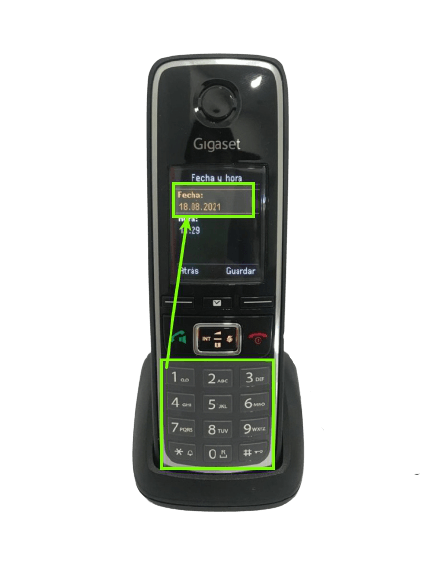
5., Para cambiar la hora, nos desplazamos a la opción con la ayuda de la tecla de dirección central ![]() e igualmente, cambiamos la hora predefinida con la ayuda del teclado numérico de nuestro terminal.
e igualmente, cambiamos la hora predefinida con la ayuda del teclado numérico de nuestro terminal.
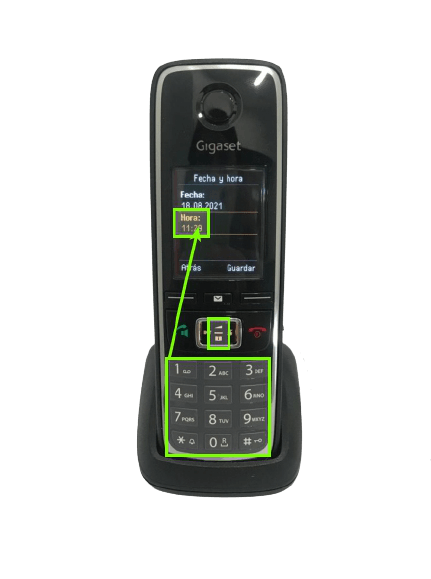
No podemos olvidar pulsar la tecla «Guardar» para confirmar los cambios realizados.
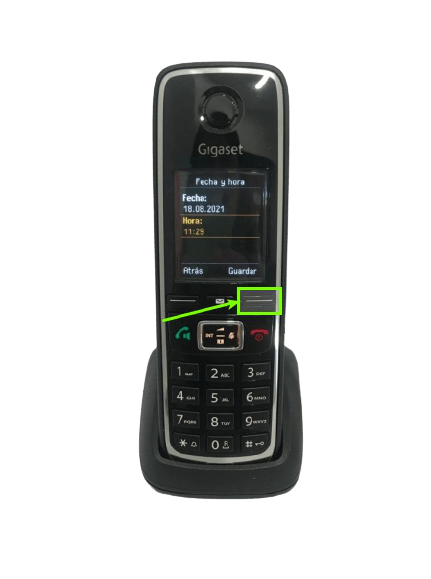
6. ¿Cómo ajustar el tono de la llamada en Gigaset C530 IP?
Otro de los ajustes que podemos realizar en nuestro terminal Gigaset, es el cambio de tonos de las llamada. Podemos poner la melodía que veamos más adecuada para las llamadas internas y externas.
Sigue los pasos que indicaremos a continuación si deseas cambiar tono de llamada de tu terminal Gigaset C530 IP:
1. Usamos la tecla central de control del terminal ![]() para acceder a la pantalla de menú:
para acceder a la pantalla de menú:

2. Con la ayuda de las teclas de dirección ![]() del botón de control, buscamos la opción de ajustes
del botón de control, buscamos la opción de ajustes ![]() y aceptamos para confirmar:
y aceptamos para confirmar:
3. En el menú de configuración, podemos ver en primer lugar la opción «Ajustes de audio», así que una vez seleccionada, simplemente tendremos que pulsar la tecla «aceptar»:
4. Seleccionamos «Tonos del terminal» en el listado y aceptamos.
5. Para cambiar el tono de las llamadas, nos desplazamos a la opción «Melodías» con la ayuda de la tecla de dirección central ![]() y una vez esté seleccionada en la lista, pulsamos «Aceptar»:
y una vez esté seleccionada en la lista, pulsamos «Aceptar»:
6. Una vez nos encontremos dentro de las opciones de melodía, seleccionaremos «Llamadas internas» para cambiar el tono de llamada de las llamadas de línea interna y «Red fija» para el resto de llamadas entrantes. Vamos cambiando la selección de tonos con la ayuda de las teclas de dirección derecha e izquierda ![]() del botón central. Una vez encontremos el tono adecuado, pulsamos por último «Guardar» para confirmar los cambios realizados y que queden registrados.
del botón central. Una vez encontremos el tono adecuado, pulsamos por último «Guardar» para confirmar los cambios realizados y que queden registrados.
¿Cómo hacer una llamada con Gigaset C530 IP?
Entre las funciones más básicas para el manejo del teléfono está la de hacer una llamada. En este manual Gigaset indicaremos cómo hacer una llamada con el auricular del teléfono, hacer una llamada con el altavoz o realizarla usando los cascos.
1. ¿Cómo hacer una llamada con Gigaset C530 IP marcando un número de teléfono?
En ocasiones, será necesario que nos pongamos en contacto con números de teléfono que no tenemos introducidos en nuestra agenda.
Para realizar una llamada directamente y rápida a un número de teléfono, simplemente debemos introducir el número al que llamar con la ayuda del teclado numérico y pulsar brevemente la tecla de descolgar ![]() .
.
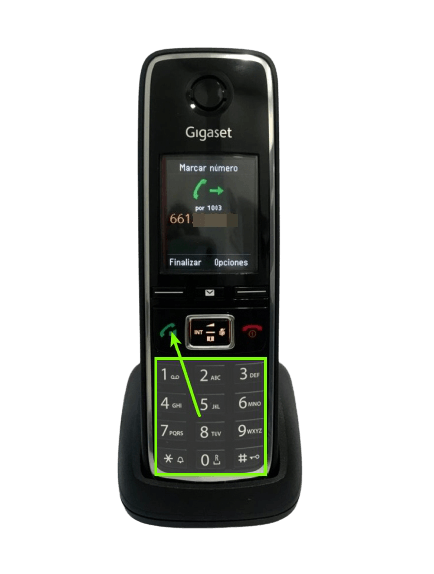
Podemos cancelar la marcación pulsando en la tecla de colgar ![]() o en la de «finalizar». Mostramos las dos opciones para hacerlo a continuación:
o en la de «finalizar». Mostramos las dos opciones para hacerlo a continuación:
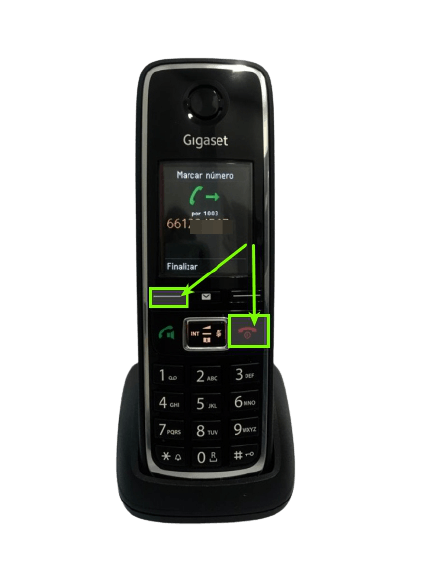
2. ¿Cómo hacer una llamada desde el historial de llamadas con Gigaset C530 IP?
La lista de rellamada contiene los 20 últimos números marcados en nuestro terminal inalámbrico.
Podemos acceder a la lista de llamadas por dos vías diferentes:
- Vía rápida a través del botón descolgar: de este modo, accederemos a la lista completa de llamadas salientes, entrantes y perdidas.
Para ver esta lista, simplemente debemos pulsar la tecla descolgar ![]() de nuestro terminal Gigaset:
de nuestro terminal Gigaset:
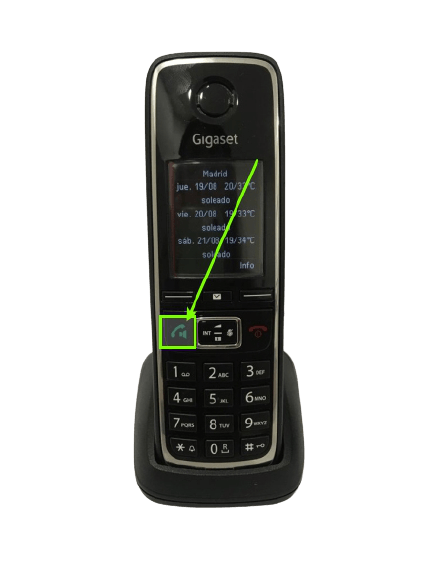
A continuación, una vez nos encontremos en la lista de llamadas, nos movemos por la lista de números usando la tecla central del terminal ![]() y para realizar rellamada, pulsamos de nuevo la tecla de descolgar
y para realizar rellamada, pulsamos de nuevo la tecla de descolgar ![]() para que comience la comunicación:
para que comience la comunicación:

- A través del registro de llamadas del menú del terminal: la ventaja en este caso es que podemos ver el registro de llamadas ordenado en diferentes listas según llamadas perdidas, entrantes y salientes.
Pulsamos en primer lugar la tecla central del terminal Gigaset para acceder al menú:
 Una vez nos encontremos en el menú del terminal, nos movemos hacia el icono de lista de llamadas con la ayuda de la tecla de movimiento
Una vez nos encontremos en el menú del terminal, nos movemos hacia el icono de lista de llamadas con la ayuda de la tecla de movimiento ![]() . Pulsamos «Aceptar» para acceder a ella:
. Pulsamos «Aceptar» para acceder a ella:

Ahora podemos ver la lista completa de llamadas divididas en apartados:
- Todas las llamadas
- Llamadas salientes
- Llamadas aceptadas
- Llamadas perdidas
Seleccionamos el listado donde se encuentra el número de teléfono que estamos buscando, para ello nos movemos con el botón central del terminal ![]() . Pinchamos en la tecla «Aceptar» para confirmar:
. Pinchamos en la tecla «Aceptar» para confirmar:
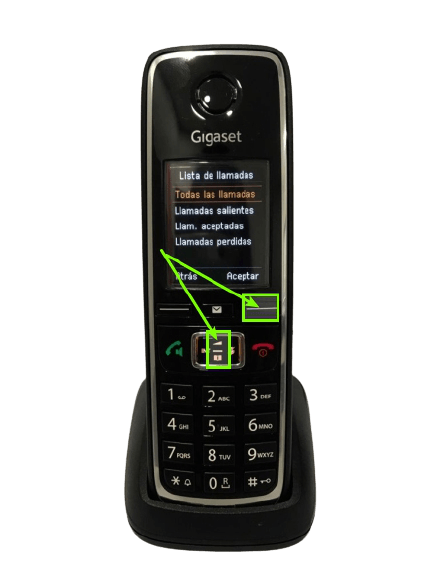
Llegados a este punto, veremos la lista de teléfonos, nos movemos por la lista de números usando la tecla central del terminal![]() y para realizar rellamada, pulsamos de nuevo la tecla de descolgar
y para realizar rellamada, pulsamos de nuevo la tecla de descolgar ![]() para que comience la comunicación:
para que comience la comunicación:

3. ¿Cómo hacer una llamada a un contacto de la agenda con Gigaset C530 IP?
Cuando ya tengamos algunos números registrados y guardados en la agenda de nuestro terminal, podremos hacer llamadas a estos números conocidos.
Accedemos a la agenda de nuestro teléfono Gigaset, pulsando en la parte inferior de la tecla central del terminal ![]() cuando este se encuentre en estado de reposo:
cuando este se encuentre en estado de reposo:

Ahora podremos ver en la pantalla el listado de teléfonos guardados. Para localizar el número que necesitamos, nos movemos por ella usando la tecla central hacia arriba o abajo ![]() y una vez encontremos el contacto, simplemente pulsaremos la tecla descolgar
y una vez encontremos el contacto, simplemente pulsaremos la tecla descolgar ![]() para comenzar a establecer la comunicación:
para comenzar a establecer la comunicación:
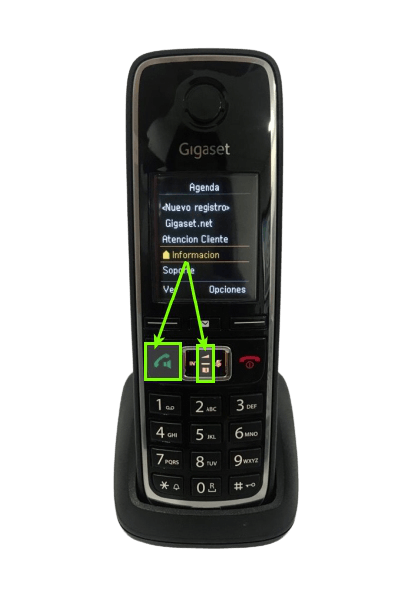
4. ¿Cómo hacer llamadas directas con Gigaset C530 IP?
Podemos configurar el teléfono de forma que al pulsar cualquier tecla del teléfono, se llame directamente a un número predefinido. Esto puede ser muy útil de usar para personas mayores o niños que aún no son capaces de introducir un número de teléfono.
4.1. ¿Cómo activar la llamada directa en Gigaset C530 IP?:
Podemos activarlo siguiendo los siguientes pasos:
1. Usamos la tecla central de control del terminal ![]() para acceder a la pantalla de menú:
para acceder a la pantalla de menú:

2. Con la ayuda de las teclas de dirección ![]() del botón de control central, buscamos la opción de estrella
del botón de control central, buscamos la opción de estrella ![]() y aceptamos para confirmar:
y aceptamos para confirmar:
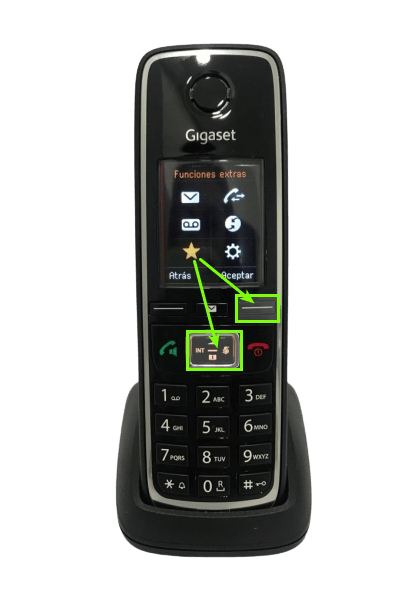
3. En la lista de opciones que nos aparece a continuación, nos desplazamos con la tecla de dirección![]() hasta «Llam. directa» y pulsamos «aceptar»:
hasta «Llam. directa» y pulsamos «aceptar»:

4. Una vez dentro del apartado de llamada directa, en primer lugar debemos modificar el Estado, usamos la tecla central a la derecha ![]() para cambiar de Desactivado a Activado.
para cambiar de Desactivado a Activado.
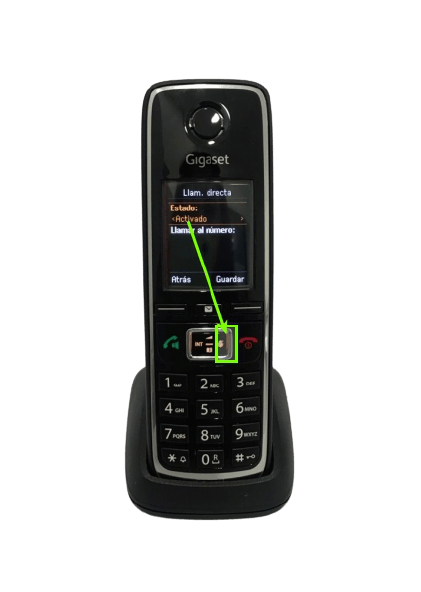
En segundo lugar, nos desplazamos hacia abajo ![]() hasta «Llamar al número» donde estableceremos el número predefinido al que se hará la llamada directa desde cualquier tecla del terminal. Podemos indicar el número de dos formas:
hasta «Llamar al número» donde estableceremos el número predefinido al que se hará la llamada directa desde cualquier tecla del terminal. Podemos indicar el número de dos formas:
- Directamente usando el teclado numérico del terminal

Pulsar <c si queremos borrar y reescribir algún número.

- Desde la agenda del teléfono:
Pinchamos en la opción de agenda.
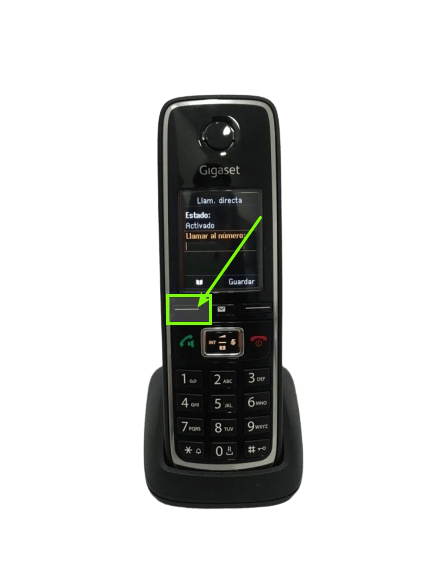
Localizamos el número guardado previamente usando las teclas de movimiento ![]() y aceptamos para confirmar la selección.
y aceptamos para confirmar la selección.
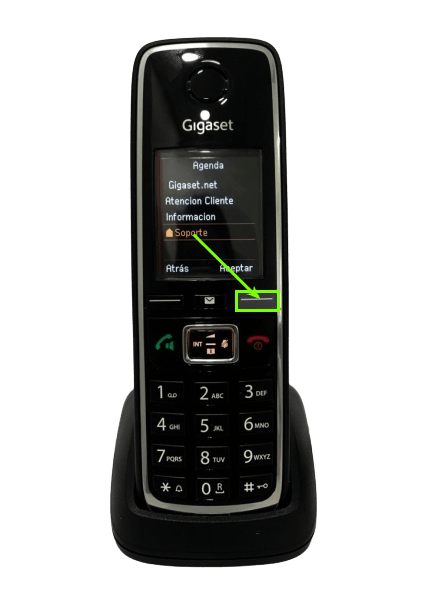
En todos los casos, no debemos olvidar para finalizar pulsar la tecla Guardar, así confirmaremos los cambios.

El teléfono en estado de reposo mostrará ahora la siguiente pantalla:

Podemos comprobar que si pulsamos cualquiera de las teclas del teléfono, se hará la llamada al número predefinido, es decir, no podremos realizar otra función con el teléfono en este momento más que hacer la llamada directa.
4.2. ¿Cómo desactivar las llamadas directas en un teléfono Gigaset C530?:
Si tenemos la llamada directa activa, lo veremos fácilmente reflejado en la pantalla del terminal. La desactivamos pulsando primero en el botón «apagar».

En este momento, nos saldrá un mensaje que nos informa que para desactivar la llamada directa, debemos pulsar prolongadamente la tecla #.

Ponemos de nuevo el teléfono en reposo, y procedemos a pulsar la tecla # por unos 5 segundos.
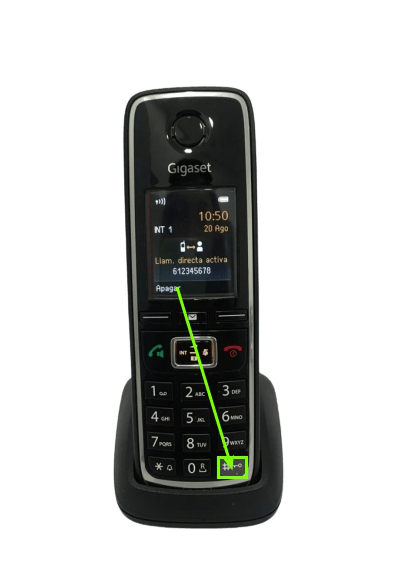
La llamada directa quedará así desactivada y nuestro terminal mostrará el estado habitual en pantalla.
¿Cómo contestar una llamada con Gigaset C530 IP?
Contestar una llamada es, junto con la opción explicada con anterioridad, una de las más básicas e intuitivas a realizar con el terminal telefónico. Únicamente se puede complicar algo en el momento en el que ya estamos en una llamada y nos entra una nueva por la línea.
Indicaremos a continuación cómo contestar llamadas normales, llamadas en espera y cómo ajustar nuestro terminal Gigaset para poder contestar todas las llamadas de forma automática.
1. ¿Cómo contestar una llamada entrante con Gigaset C530 IP?
Podemos contestar una llamada entrante de dos formas:
- Pulsando la tecla descolgar
 cuando el teléfono esté sonando.
cuando el teléfono esté sonando.
- Retirando el terminal inalámbrico del soporte de carga si la Respuesta Automática se encuentra activa.
2. ¿Cómo gestionar llamadas en espera con Gigaset C530 IP?
Si durante una comunicación externa recibimos una nueva llamada, oiremos el tono de aviso de la llamada en espera y podremos ver en pantalla el teléfono o nombre de la persona que está realizando esta otra llamada.
En este momento tenemos dos opciones: contestar la llamada o rechazarla.
¿Cómo rechazar llamada en espera con Gigaset C530 IP?
Para rechazar una segunda llamada que nos entre en línea y se quede en estado de espera, debemos seguir los siguientes pasos:
- Pulsamos el botón Opciones:
- Mediante la tecla de control
 , nos movemos hasta la opción Rechazar llam. esp. y aceptamos para confirmar el rechazo.
, nos movemos hasta la opción Rechazar llam. esp. y aceptamos para confirmar el rechazo.
¿Cómo aceptar una llamada en espera con Gigaset C530 IP?
Cuando estamos en una llamada y nos entra en línea una llamada nueva que queda en espera, podemos aceptarla pulsando la tecla Aceptar.
En este momento, la primera llamada quedará retenida.
Volver a contestar la primera llamada retenida: una vez deseemos volver a retomar la primera llamada que quedó retenida, simplemente debemos pulsar la tecla colgar ![]() durante la segunda llamada.
durante la segunda llamada.
3. ¿Cómo activar / desactivar la aceptación automática de llamadas en Gigaset C530 IP?
La aceptación automática de llamadas nos permitirá contestar las llamadas entrantes de forma más rápida, ya que las contestaremos simplemente retirando el terminal inalámbrico de su base de carga cuando en él suene una llamada entrante.
Activaremos la aceptación automática de llamadas siguiendo los siguientes pasos:
- Pulsamos la tecla de control del terminal
 y accederemos así al menú central:
y accederemos así al menú central:

- Mediante las teclas de dirección
 , buscamos la opción Ajustes
, buscamos la opción Ajustes  y pulsamos la tecla Aceptar cuando estemos sobre ella:
y pulsamos la tecla Aceptar cuando estemos sobre ella:

- Una vez dentro de los ajustes, nos aparecerá un listado de opciones a realizar. Mediante las teclas de dirección
 , buscamos la opción Telefonía y pulsamos la tecla Aceptar:
, buscamos la opción Telefonía y pulsamos la tecla Aceptar:

- Dentro de telefonía, nos encontramos con un listado de funcionalidades a realizar. Resp. automática es la primera de todas, así que simplemente tenemos que pulsar la tecla de control
 para activar
para activar  (también podemos hacerlo pulsando la tecla Cambiar):
(también podemos hacerlo pulsando la tecla Cambiar):
- y habiendo hecho el mismo recorrido anterior, volverla a pulsar para desactivar
 la opción de respuesta automática (igualmente, se puede pulsar la tecla Cambiar).
la opción de respuesta automática (igualmente, se puede pulsar la tecla Cambiar).
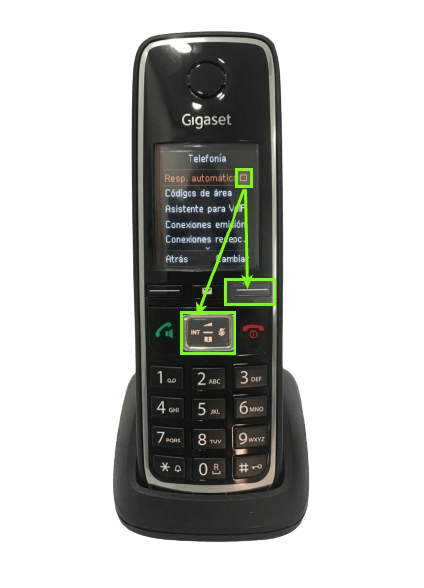
¿Cómo colgar una llamada con Gigaset C530 IP?
Colgar llamadas en cualquiera de las opciones en que la hayamos contestado, no tiene ninguna dificultad. Podemos hacerlo de dos formas diferentes:
1. Volviendo a colocar el teléfono en la estación de carga.

2. Pulsando la tecla colgar del teléfono.

¿Cómo gestionar ajusted de llamada con Gigaset C530 IP?
Mientras nos encontramos en una llamada, existen múltiples ajustes que podemos realizar, tales como ajustar el volumen si no escuchamos bien al interlocutor, usar manos libres si queremos que alguien más escuche a quien se encuentra del otro lado, silenciar el micrófono si queremos que nuestro interlocutor no nos oiga, etc.
Lo vemos todo a continuación:
1. ¿Cómo ajustar el volumen de llamada en Gigaset C530 IP?
En ocasiones, nos podemos encontrar en una conversación telefónica en la que nos cueste escuchar al interlocutor porque el volumen del teléfono esté demasiado bajo o porque la otra persona no hable lo suficientemente alto como para enter lo que dice. También podemos tener el problema al contrario, que el volumen del nuestro terminal Gigaset sea demasiado alto y nos moleste al escuchar al interlocutor.
Ajustar el volumen del terminal Gigaset durante una llamada es muy sencillo. Explicaremos cómo hacerlo paso a paso a continuación:
1. Durante una llamada activa, pulsamos la tecla Opciones:

2. En el menú siguiente, vemos como primera opción Volumen. Pinchamos en la tecla Aceptar para confirmar la selección:

3. Ahora, con la ayuda de las teclas de dirección derecha e izquierda ![]() ajustamos el volumen a más o menos. Para guardar los cambios, solo tenemos que pulsar la tecla Guardar o esperar a que se haga automáticamente.
ajustamos el volumen a más o menos. Para guardar los cambios, solo tenemos que pulsar la tecla Guardar o esperar a que se haga automáticamente.

2. ¿Cómo realizar / contestar llamadas con los cascos en Gigaset C530 IP?
Para usar el teléfono atendiendo y realizando llamadas con los cascos / auriculares, simplemente tendremos que conectarlos a la base.
Localizaremos en la parte inferior del terminal el hueco donde introducir la clavija jack de 2,5mm que nos permitirá usar nuestro Gigaset con mayor soltura:
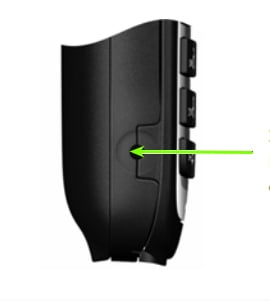
3. ¿Cómo realizar / contestar llamadas con el altavoz en Gigaset C530 IP?
Si deseamos que otras personas puedan escuchar la conversación, debemos comunicárselo a nuestro interlocutor.
Para activar o desactivar el modo Manos Libres durante una comunicación debemos pulsar la tecla de descolgar ![]() .
.

Ahora podemos ver que la tecla se mantiene iluminada de color verde y podemos escuchar a nuestro interlocutor mediante altavoz.

4. ¿Cómo silenciar el micrófono durante una llamada con Gigaset C530 IP?
Cuando estemos en una llamada activa, pulsaremos la tecla central a la derecha ![]() para silenciarlo:
para silenciarlo:

En ese momento nos aparecerá el mensaje «micrófono apagado» y sabremos que ya no se nos está escuchando (nosotros si escucharemos al interlocutor).

Para reactivar el micrófono, pulsaremos de nuevo la tecla central a la derecha ![]() :
:

así volverá a su estado habitual de la llamada:

¿Cómo configurar la agenda del teléfono Gigaset C530 IP?
La agenda del teléfono Gigaset C530 IP la gestionamos desde el propio terminal, tenemos la opción de copiar todos los contactos de un terminal antiguo o introducir los nuevos de diferente forma.
Veremos a continuación todas las funcionalidades a realizar desde la Agenda de nuestro terminal Gigaset.
1. ¿Cómo crear nuevos contactos en la agenda del teléfono Gigaset C530 IP?
Abrimos la agenda del teléfono pulsando la tecla de control en la parte inferior ![]() . Vemos a continuación los contactos ya introducidos en ella si es que hay alguno.
. Vemos a continuación los contactos ya introducidos en ella si es que hay alguno.
Con la ayuda de las teclas de dirección del botón de control ![]() nos movemos hasta la opción Nuevo registro y pulsamos Aceptar.
nos movemos hasta la opción Nuevo registro y pulsamos Aceptar.

Nombre: introducimos el nombre con la ayuda del teclado. Si nos equivocamos en alguna letra, borramos con la tecla <c.

Apellidos: nos movemos hasta Apellidos usando la tecla de control inferior ![]() . De nuevo, mediante el teclado, introducimos el texto (también se puede dejar en blanco si se desea).
. De nuevo, mediante el teclado, introducimos el texto (también se puede dejar en blanco si se desea).

Teléfono: nos movemos de nuevo hasta la opción de teléfono mediante el botón de control inferior ![]() . elegimos entre la opción Teléfono (casa), Teléfono (oficina) o Teléfono móvil e introducimos el número de nuevo mediante el teclado numérico. Para confirmar no debemos olvidar Guardar los cambios.
. elegimos entre la opción Teléfono (casa), Teléfono (oficina) o Teléfono móvil e introducimos el número de nuevo mediante el teclado numérico. Para confirmar no debemos olvidar Guardar los cambios.
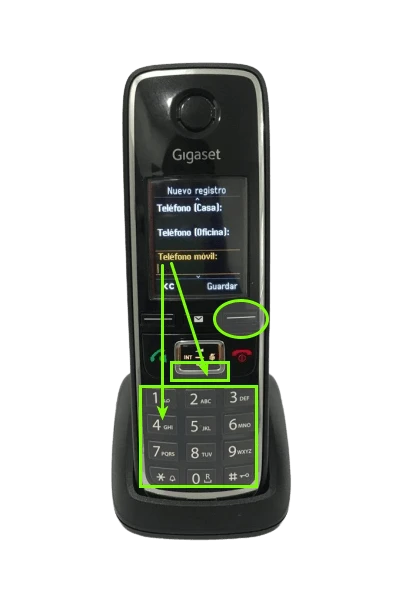
Tenemos la opción de añadir algunos datos complementarios como la fecha de cumpleaños (aniversario) o asignar una melodía diferente de reconocimiento cuando tengamos una llamada entrante de esa persona. Estas dos opciones las podemos configurar pulsando sobre ellas y siguiendo los pasos indicados, es muy simple.

2. ¿Cómo añadir el número mostrado en pantalla a los contactos de la agenda de Gigaset C530 IP?
Otra opción para introducir un nuevo contacto en nuestro terminal, es la siguiente:
Introducimos el número de teléfono directamente a través del teclado numérico y pulsamos la tecla Agenda:

En la opción Nuevo registro pulsamos Aceptar:

A continuación debemos elegir cómo registrar el contacto (nos movemos a derecha o izquierda usando las teclas de dirección centrales ![]() ):
):
![]() Casa
Casa
![]() Oficina
Oficina
![]() Móvil
Móvil
Una vez seleccionado, pulsamos Aceptar.

Una vez dentro del registro de contacto, debemos introducir los datos del contacto:
Nombre: introducimos el nombre con la ayuda del teclado. Si nos equivocamos en alguna letra, borramos con la tecla <c.

Apellidos: nos movemos hasta Apellidos usando la tecla de control inferior ![]() . De nuevo, mediante el teclado, introducimos el texto (también se puede dejar en blanco si se desea).
. De nuevo, mediante el teclado, introducimos el texto (también se puede dejar en blanco si se desea).

Teléfono: nos movemos de nuevo hasta la opción de teléfono mediante el botón de control inferior ![]() . elegimos entre la opción Teléfono (casa), Teléfono (oficina) o Teléfono móvil e introducimos el número de nuevo mediante el teclado numérico. Para confirmar no debemos olvidar Guardar los cambios.
. elegimos entre la opción Teléfono (casa), Teléfono (oficina) o Teléfono móvil e introducimos el número de nuevo mediante el teclado numérico. Para confirmar no debemos olvidar Guardar los cambios.

Tenemos la opción de añadir algunos datos complementarios como la fecha de cumpleaños (aniversario) o asignar una melodía diferente de reconocimiento cuando tengamos una llamada entrante de esa persona. Estas dos opciones las podemos configurar pulsando sobre ellas y siguiendo los pasos indicados, es muy simple.
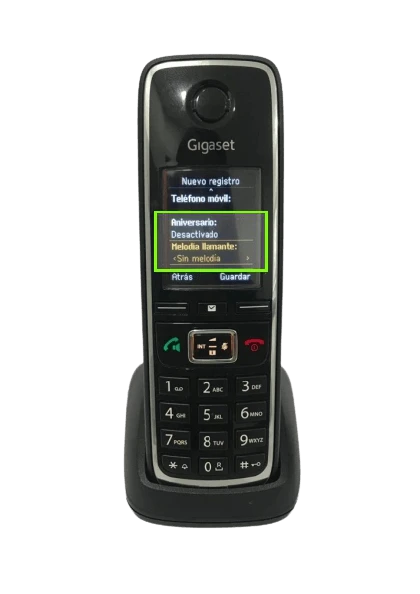
3. ¿Cómo añadir un contacto desde el hstorial de llamadas en Gigaset C530 IP?
Pulsamos la tecla de registro de llamadas en la pantalla principal del teléfono:

Moviendo las teclas de dirección ![]() seleccionamos la lista de llamadas donde se encuentra el número que deseamos registrar y pulsamos Aceptar:
seleccionamos la lista de llamadas donde se encuentra el número que deseamos registrar y pulsamos Aceptar:

Una vez más, usando las teclas de dirección ![]() seleccionamos el número de teléfono que vamos a registrar y a continuación, pulsamos la tecla Opciones:
seleccionamos el número de teléfono que vamos a registrar y a continuación, pulsamos la tecla Opciones:

Ahora se nos mostrarán en pantalla 3 opciones:
- Guardar en agenda.
- Borrar el registro (para borrar este número de teléfono de la lista de llamadas).
- Borrar toda la lista (para borrar la lista completa de llamadas).
Seleccionamos la opción Guardar en agenda y pulsamos la tecla Aceptar:

Con la ayuda de las teclas de dirección del botón de control ![]() nos movemos hasta la opción Nuevo registro y pulsamos Aceptar.
nos movemos hasta la opción Nuevo registro y pulsamos Aceptar.

Nombre: introducimos el nombre con la ayuda del teclado. Si nos equivocamos en alguna letra, borramos con la tecla <c.

Apellidos: nos movemos hasta Apellidos usando la tecla de control inferior ![]() . De nuevo, mediante el teclado, introducimos el texto (también se puede dejar en blanco si se desea).
. De nuevo, mediante el teclado, introducimos el texto (también se puede dejar en blanco si se desea).

Teléfono: nos movemos de nuevo hasta la opción de teléfono mediante el botón de control inferior ![]() . elegimos entre la opción Teléfono (casa), Teléfono (oficina) o Teléfono móvil e introducimos el número de nuevo mediante el teclado numérico. Para confirmar no debemos olvidar Guardar los cambios.
. elegimos entre la opción Teléfono (casa), Teléfono (oficina) o Teléfono móvil e introducimos el número de nuevo mediante el teclado numérico. Para confirmar no debemos olvidar Guardar los cambios.

Tenemos la opción de añadir algunos datos complementarios como la fecha de cumpleaños (aniversario) o asignar una melodía diferente de reconocimiento cuando tengamos una llamada entrante de esa persona. Estas dos opciones las podemos configurar pulsando sobre ellas y siguiendo los pasos indicados, es muy simple.

4. ¿Cómo modificar contactos en Gigaset C530 IP?
En alguna ocasión, nos puede ocurrir que introduzcamos el nombre o teléfono de un contacto de forma errónea. Si deseamos editar un contacto una vez esté guardado en la agenda del teléfono, debemos seguir los siguientes pasos:
Accedemos la agenda del teléfono pulsando la tecla de control en la parte inferior ![]() .
.

Vemos a continuación los contactos ya introducidos en ella y con la ayuda de las teclas de dirección del botón de control ![]() nos movemos hasta el contacto que deseamos editar y pulsamos la tecla Opciones:
nos movemos hasta el contacto que deseamos editar y pulsamos la tecla Opciones:

Una vez dentro de la lista de opciones, usando la tecla de dirección del botón central ![]() , nos movemos hasta Editar el registro y pulsamos la tecla Aceptar:
, nos movemos hasta Editar el registro y pulsamos la tecla Aceptar:

Es ahora cuando vemos todas las opciones del registro que podemos modificar. Usamos las teclas de dirección ![]() para movernos por las opciones, editamos la que sea necesaria (borramos con la tecla <c y escribimos con el teclado numérico). Pulsamos la tecla Guardar para finalizar y registrar todos los cambios.
para movernos por las opciones, editamos la que sea necesaria (borramos con la tecla <c y escribimos con el teclado numérico). Pulsamos la tecla Guardar para finalizar y registrar todos los cambios.

5. ¿Cómo borrar un contacto en Gigaset C530 IP?
Si deseamos borrar un contacto antiguo o desactualizado de la agenda, debemos seguir los siguientes pasos:
Accedemos la agenda del teléfono pulsando la tecla de control en la parte inferior ![]() .
.

Ahora podemos ver la lista de contactos de nuestra agenda y con la ayuda de las teclas de dirección del botón de control ![]() nos movemos hasta el contacto que deseamos editar y pulsamos la tecla Opciones:
nos movemos hasta el contacto que deseamos editar y pulsamos la tecla Opciones:

Una vez dentro de la lista de opciones, usando la tecla de dirección del botón central ![]() , nos movemos hasta Borrar el registro y pulsamos la tecla Aceptar:
, nos movemos hasta Borrar el registro y pulsamos la tecla Aceptar:

Sin más, el contacto quedará borrado de nuestra agenda.

6. ¿Cómo transferir contactos a otro terminal desde Gigaset C530 IP?
Para hacer más sencillo el traspaso de contactos, por ejemplo, cuando son compartidos entre los teléfonos de una empresa, se puede usar esta opción para hacerlo más rápidamente. Hay que tener en cuenta varios requisitos:
- El terminal de origen y el terminal de destino deben estar registrados en la misma estación base.
- El otro terminal inalámbrico y la estación base pueden enviar y recibir registros de la agenda del teléfono.
Importante:
- Si se recibe una llamada externa se interrumpe la transmisión.
- Las imágenes del contacto y los sonidos no se transfieren. Solo se transfiere la fecha de los aniversarios.
- Al transferir un registro en formato vCard entre dos terminales inalámbricos compatibles: Si no existe ningún registro con ese nombre en el terminal receptor, se creará un nuevo registro.
- Si ya existe un registro con ese nombre, entonces ese registro se amplía con la nueva información. Si el resultado es un registro con más números de los permitidos, se gene- rará otro nuevo registro con el mismo nombre.
- Si el terminal receptor no es compatible con el formato vCard: por cada número se creará un registro propio.
- Si su terminal inalámbrico recibe los registros desde un terminal inalámbrico sin vCard: los registros cuyos números ya están guardados en su agenda se descartan; en caso con- trario se generará un registro nuevo para cada número.
Podemos transferir toda la agenda del teléfono, un registro en concreto o varios registros. Vemos cada uno delos casos a continuación:
1. ¿Cómo transferir contactos individualmente en Gigaset C530 IP?
Accedemos la agenda del teléfono pulsando la tecla de control en la parte inferior ![]() .
.

Ahora podemos ver la lista de contactos de nuestra agenda y con la ayuda de las teclas de dirección del botón de control ![]() nos movemos hasta el contacto que deseamos editar y pulsamos la tecla Opciones:
nos movemos hasta el contacto que deseamos editar y pulsamos la tecla Opciones:

Una vez dentro de la lista de opciones, usando la tecla de dirección del botón central ![]() , nos movemos hasta Enviar el registro y pulsamos la tecla Aceptar:
, nos movemos hasta Enviar el registro y pulsamos la tecla Aceptar:

Ahora, seleccionamos la opción A otro terminal de destino y pulsamos Aceptar:

A continuación nos aparecerá el o los terminales inalámbricos asociados. Simplemente debemos seleccionar al que deseamos hacer la transferencia y Aceptar.
2. ¿Cómo transferir la agenda completa del teléfono Gigaset C530 IP?
Accedemos la agenda del teléfono pulsando la tecla de control en la parte inferior ![]() .
.

Ahora podemos ver la lista de contactos de nuestra agenda y con la ayuda de las teclas de dirección del botón de control ![]() nos movemos hasta uno cualquier y pulsamos la tecla Opciones:
nos movemos hasta uno cualquier y pulsamos la tecla Opciones:

Una vez dentro de la lista de opciones, usando la tecla de dirección del botón central ![]() , nos movemos hasta Enviar toda la lista y pulsamos la tecla Aceptar:
, nos movemos hasta Enviar toda la lista y pulsamos la tecla Aceptar:
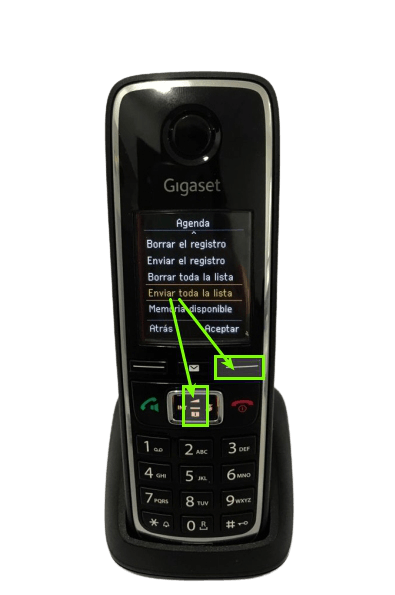
Ahora, seleccionamos la opción A otro terminal de destino y pulsamos Aceptar:

A continuación nos aparecerá el o los terminales inalámbricos asociados. Simplemente debemos seleccionar al que deseamos hacer la transferencia y Aceptar.
¿Cómo configurar la llamada en espera con Gigaset C530 IP?
En este apartado mostraremos cómo ponemos activar llamada en espera y quitar llamada en espera en nuestro terminal Gigaset.
Usar la función llamada en espera nos resultará muy útil sobre todo cuando estamos gestionando una centralita o atendiendo llamadas en una oficina. Podemos poner una llamada activa en espera y seguir realizando y recibiendo llamadas mientras que la primera llamada está en espera.
¡No dejes de consultar este apartado para conocer todas las opciones de llamada en espera que te ofrece tu teléfono!
1. ¿Cómo activar / desactivar la llamada en espera con Gigaset C530 IP?
Mientras esta función esté activada recibiremos, durante una comunicación externa, un tono de aviso de llamada en espera y un mensaje en pantalla cuando un nuevo interlocutor externo esté llamándonos.
Accedemos a la función de llamada en espera siguiendo los pasos que indicamos a continuación:
Pulsamos la tecla de control del terminal ![]() y accederemos así al menú central:
y accederemos así al menú central:

Mediante las teclas de dirección ![]() , buscamos la opción Servicios de red
, buscamos la opción Servicios de red ![]() y pulsamos la tecla Aceptar cuando estemos sobre ella:
y pulsamos la tecla Aceptar cuando estemos sobre ella:

De la lista de opciones que nos aparece a continuación, nos desplazamos con la ayuda del botón de control![]() hasta Llamadas en espera y pulsamos la tecla Aceptar:
hasta Llamadas en espera y pulsamos la tecla Aceptar:

Una vez dentro de la opción Llamadas en espera, tenemos la opción de activar o desactivar. Lo haremos mediante el botón de dirección central y pulsando la tecla Enviar para confirmar.

2. ¿Cómo aceptar / rechazar una llamada en espera durante otra llamada con Gigaset C530 IP?
Si durante una comunicación externa recibimos una nueva llamada, oiremos el tono de aviso de la llamada en espera y podremos ver en pantalla el teléfono o nombre de la persona que está realizando esta otra llamada.
En este momento tenemos dos opciones:
- Rechazar la llamada en espera: para rechazar una segunda llamada que nos entre en línea y se quede en estado de espera, debemos seguir los siguientes pasos:
- Pulsamos el botón Opciones:
- Mediante la tecla de control
 , nos movemos hasta la opción Rechazar llam. esp. y aceptamos para confirmar el rechazo:
, nos movemos hasta la opción Rechazar llam. esp. y aceptamos para confirmar el rechazo:
- Aceptar la llamada en espera: cuando estamos en una llamada y nos entra en línea una llamada nueva que queda en espera, podemos aceptarla pulsando la tecla Aceptar.
En este momento, la primera llamada quedará retenida.
Volver a contestar la primera llamada retenida: una vez deseemos volver a retomar la primera llamada que quedó retenida, simplemente debemos pulsar la tecla colgar ![]() durante la segunda llamada.
durante la segunda llamada.
¿Cómo realizar una conferencia con Gigaset C530 IP?
Durante una llamada activa, tenemos la opción de incorporar a otra persona a la conversación y mantener una llamada a 3. Es esto lo que conocemos como conferencia y para llevarla a cabo, debemos seguir los siguientes pasos. ¡Presta mucha atención!
Estamos en una llamada y otro número llama en ese momento, para incorporarlo, pulsamos la tecla Confer. (conferencia).
Puedo sacar de la conferencia al último interlocutor pulsando Finalizar.
Cada uno de los interlocutores puede colgar la conferencia y salir, pulsando la tecla colgar ![]() .
.
¿Cómo transferir llamadas con Gigaset C530 IP?
Transferir llamadas es una de las funciones más útiles que puedes realizar con el terminal Gigaset cuando estás trabando con él en una empresa. Se puede establecer de este modo un número como central de recepción de llamadas y a través del mismo, hacer la transferencia de las llamadas a la persona o departamento oportunos.
A continuación, explicamos cómo realizar la transferencia de llamadas con teléfonos Gigaset además de las diferentes opciones que nos ofrece este terminal para transferir llamadas al destinatario final.
¡Presta mucha atención!
1. ¿Cómo realizar una transferencia telefónica interna con Gigaset C530 IP?
Esto es cuando recibimos una llamada en nuestro terminal Gigaset y deseamos transferirla por ejemplo a un compañero de oficina (transferencia interna). Para poder hacer transferencia de llamadas internas, los terminales, además de ser Gigaset, tienen que estar configurados en la misma red inalámbrica (en caso de que no lo estén, no los podremos localizar al intentar hacer la transferencia interna). Procedemos de la siguiente forma:
1. Durante una llamada, pulsamos la tecla central de dirección izquierda ![]() y nos aparecerá el listado de terminales inalámbricos disponibles.
y nos aparecerá el listado de terminales inalámbricos disponibles.
2. Seleccionamos, con la ayuda de las teclas de dirección ![]() , el terminal al que debe ir dirigida la transferencia y pulsamos la tecla Aceptar para confirmar.
, el terminal al que debe ir dirigida la transferencia y pulsamos la tecla Aceptar para confirmar.
2. ¿Cómo realizar una transferencia telefónica externa con Gigaset C530 IP?
Esto es cuando deseamos transferir a un número externo la llamada recibida. Procedemos de la siguiente forma para hacerlo:
Durante la llamada activa, pulsamos la tecla que nos aparece en pantalla como Llam. ext. (llamada externa).

A continuación se nos pedirá introducir el número de teléfono al cual vamos a transferir esta llamada, lo hacemos con la ayuda del teclado numérico de nuestro terminal y pulsamos Finalizar para que la llamada comience a ser transferida.

¿Cómo realizar llamadas con número oculto con Gigaset C530 IP?
En este apartado indicaremos cómo gestionar las llamadas con número oculto: mostraremos cómo hacerlas, aceptarlas / rechazarlas o silenciarlas. ¡Presta mucha atención!
1. ¿Cómo activar llamadas con número oculto en Gigaset C530 IP?
Pulsamos la tecla central de control ![]() para acceder al menú principal del teléfono.
para acceder al menú principal del teléfono.

Una vez dentro del menú, mediante las teclas de dirección ![]() , nos dirigimos a la opción Servicios de red
, nos dirigimos a la opción Servicios de red ![]() y pulsamos Aceptar.
y pulsamos Aceptar.

En la lista que nos aparece a continuación y mediante las teclas de dirección ![]() , buscamos la opción Todas las llamadas anónimas y pulsamos la tecla Cambiar. A partir de ese momento, todas las llamadas que realicemos desde nuestro terminal Gigaset, serán llamadas con número oculto.
, buscamos la opción Todas las llamadas anónimas y pulsamos la tecla Cambiar. A partir de ese momento, todas las llamadas que realicemos desde nuestro terminal Gigaset, serán llamadas con número oculto.

2. ¿Cómo desactivar llamadas con número oculto con Gigaset C530 IP?
Pulsamos la tecla central de control ![]() para acceder al menú principal del teléfono.
para acceder al menú principal del teléfono.

Una vez dentro del menú, mediante las teclas de dirección ![]() , nos dirigimos a la opción Servicios de red
, nos dirigimos a la opción Servicios de red ![]() y pulsamos Aceptar.
y pulsamos Aceptar.

En la lista que nos aparece a continuación y mediante las teclas de dirección ![]() , buscamos la opción Todas las llamadas anónimas y pulsamos la tecla Cambiar para desmarcarla. A partir de ese momento, todas las llamadas que realicemos desde nuestro terminal Gigaset, serán llamadas con número visible.
, buscamos la opción Todas las llamadas anónimas y pulsamos la tecla Cambiar para desmarcarla. A partir de ese momento, todas las llamadas que realicemos desde nuestro terminal Gigaset, serán llamadas con número visible.

3. ¿Cómo llamar con número oculto con Gigaset C530 IP?
Cuando deseamos realizar una única llamada con número oculto, procedemos dela siguiente manera:
Pulsamos la tecla central de control ![]() para acceder al menú principal del teléfono.
para acceder al menú principal del teléfono.

Una vez dentro del menú, mediante las teclas de dirección ![]() , nos dirigimos a la opción Servicios de red
, nos dirigimos a la opción Servicios de red ![]() y pulsamos Aceptar.
y pulsamos Aceptar.

En la lista que nos aparece a continuación y mediante las teclas de dirección ![]() , buscamos la opción Sig. llam. anónima (siguiente llamada anónima) y pulsamos la tecla Aceptar.
, buscamos la opción Sig. llam. anónima (siguiente llamada anónima) y pulsamos la tecla Aceptar.
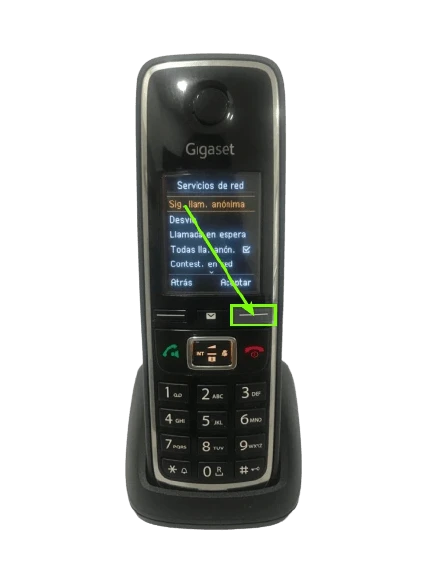
Ahora, mediante el teclado numérico, introducimos el número de teléfono al que deseamos realizar la llamada con número oculto y pulsamos la tecla Marcar para iniciar el establecimiento de llamada.

4. ¿Cómo rechazar automáticamente llamadas con número oculto con Gigaset C530 IP?
Para rechazar las llamadas con número oculto que pueda recibir nuestro teléfono, seguimos los pasos siguientes:
Pulsamos la tecla central de control ![]() para acceder al menú principal del teléfono.
para acceder al menú principal del teléfono.

Una vez dentro del menú, mediante las teclas de dirección ![]() , nos dirigimos a la opción Servicios de red
, nos dirigimos a la opción Servicios de red ![]() y pulsamos Aceptar.
y pulsamos Aceptar.

En la lista que nos aparece a continuación y mediante las teclas de dirección ![]() , buscamos la opción Rechazar lla. anón. (rechazar llamadas anónimas) y pulsamos la tecla Aceptar.
, buscamos la opción Rechazar lla. anón. (rechazar llamadas anónimas) y pulsamos la tecla Aceptar.

A continuación vemos en pantalla el Estado y con las teclas de dirección ![]() lo cambiamos a Activado.
lo cambiamos a Activado.
5. ¿Cómo desactivar la opción de rechazar automáticamente llamadas con número oculto en Gigaset C530 IP?
Para rechazar las llamadas con número oculto que pueda recibir nuestro teléfono, seguimos los pasos siguientes:
Pulsamos la tecla central de control ![]() para acceder al menú principal del teléfono.
para acceder al menú principal del teléfono.

Una vez dentro del menú, mediante las teclas de dirección ![]() , nos dirigimos a la opción Servicios de red
, nos dirigimos a la opción Servicios de red ![]() y pulsamos Aceptar.
y pulsamos Aceptar.

En la lista que nos aparece a continuación y mediante las teclas de dirección ![]() , buscamos la opción Rechazar lla. anón. (rechazar llamadas anónimas) y pulsamos la tecla Aceptar.
, buscamos la opción Rechazar lla. anón. (rechazar llamadas anónimas) y pulsamos la tecla Aceptar.

A continuación vemos en pantalla el Estado y con las teclas de dirección ![]() lo cambiamos a Desactivado.
lo cambiamos a Desactivado.
6. ¿Cómo silenciar llamadas con número oculto con Gigaset C530 IP?
Podemos configurar el teléfono para que no señalice acústicamente las llamadas con número oculto (esto ocurre cuando el interlocutor llamante ha suprimido la transmisión del número de teléfono). La llamada únicamente se señalizará en pantalla. La configuración solo se aplica al terminal inalámbrico en el que se lleve a cabo.
Seguimos los siguientes pasos para activar la opción de silenciar llamadas con número oculto:
- Pulsamos la tecla de control del terminal
 y accederemos así al menú central:
y accederemos así al menú central:

- Mediante las teclas de dirección
 , buscamos la opción Ajustes
, buscamos la opción Ajustes  y pulsamos la tecla Aceptar cuando estemos sobre ella:
y pulsamos la tecla Aceptar cuando estemos sobre ella:

- Una vez dentro de los ajustes, nos aparecerá un listado de opciones a realizar. Mediante las teclas de dirección
 , buscamos la opción Ajustes de audio y pulsamos la tecla Aceptar:
, buscamos la opción Ajustes de audio y pulsamos la tecla Aceptar:

- Una vez dentro, buscamos mediante las teclas de dirección
 , la opción Tonos del terminal y pulsamos la tecla Aceptar.
, la opción Tonos del terminal y pulsamos la tecla Aceptar.
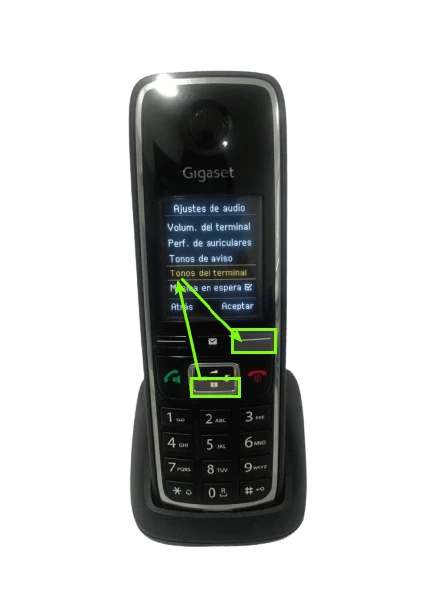
- Ahora, nos volvemos a mover hacia abajo en la lista con las teclas de dirección
 , seleccionamos Silen. llam. anón. (silenciar llamadas anónimas) y pulsamos la tecla Cambiar. Verificamos que la opción ha sido activada, ya que la casilla de selección se mantiene activa con un tick
, seleccionamos Silen. llam. anón. (silenciar llamadas anónimas) y pulsamos la tecla Cambiar. Verificamos que la opción ha sido activada, ya que la casilla de selección se mantiene activa con un tick  .
.

7. ¿Cómo desactivar la opción de silenciar llamadas con número oculto en Gigaset C530 IP?
Seguimos los siguientes pasos a la hora de desactivar la opción de silenciar llamadas con número oculto:
- Pulsamos la tecla de control del terminal
 y accederemos así al menú central:
y accederemos así al menú central:

- Mediante las teclas de dirección
 , buscamos la opción Ajustes
, buscamos la opción Ajustes  y pulsamos la tecla Aceptar cuando estemos sobre ella:
y pulsamos la tecla Aceptar cuando estemos sobre ella:

- Una vez dentro de los ajustes, nos aparecerá un listado de opciones a realizar. Mediante las teclas de dirección
 , buscamos la opción Ajustes de audio y pulsamos la tecla Aceptar:
, buscamos la opción Ajustes de audio y pulsamos la tecla Aceptar:

- Una vez dentro, buscamos mediante las teclas de dirección
 , la opción Tonos del terminal y pulsamos la tecla Aceptar.
, la opción Tonos del terminal y pulsamos la tecla Aceptar.
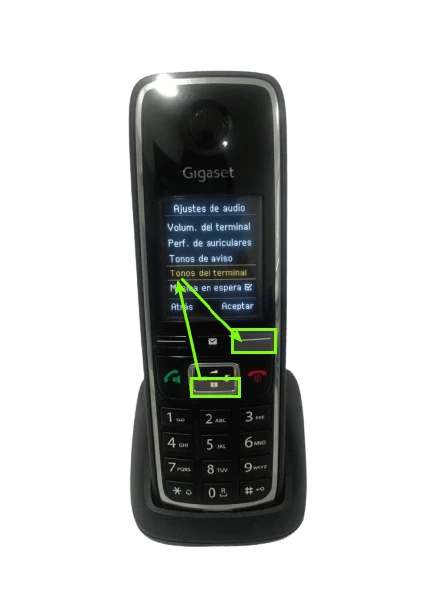
- Ahora, nos volvemos a mover hacia abajo en la lista con las teclas de dirección
 , seleccionamos Silen. llam. anón. (silenciar llamadas anónimas) y pulsamos la tecla Cambiar. Verificamos que está desactivada esta opción, ya que la casilla aparecerá desmarcada
, seleccionamos Silen. llam. anón. (silenciar llamadas anónimas) y pulsamos la tecla Cambiar. Verificamos que está desactivada esta opción, ya que la casilla aparecerá desmarcada  .
.

¿Cómo configurar el buzón de voz en Gigaset C530 IP?
Accedemos a la función de Buzón de Voz pulsando en primer lugar en la tecla de control ![]() de nuestro terminal Gigaset.
de nuestro terminal Gigaset.

Una vez nos encontramos en el menú de funciones del teléfono y mediante las teclas de dirección, seleccionamos Contestador y pulsamos Aceptar.

Vemos ahora las opciones disponibles:
1. ¿Cómo configurar los contestadores en red con Gigaset C530 IP?
Mediante las teclas de dirección ![]() , seleccionamos Contestadores de red y pulsamos Aceptar.
, seleccionamos Contestadores de red y pulsamos Aceptar.
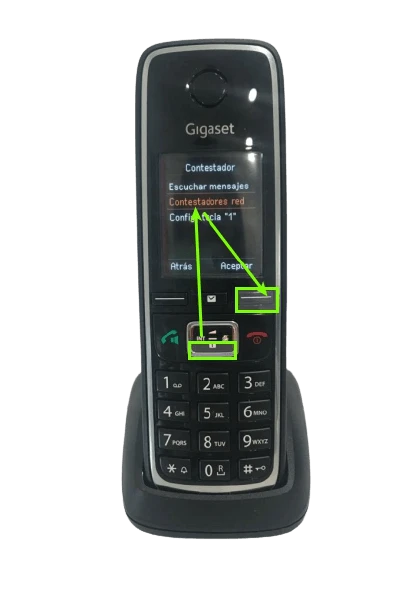
Cambiamos el Estado de Desactivado a Activado mediante las teclas de dirección derecha izquierda ![]() .
.

Nos dirigimos abajo donde dice Contestador en red ![]() y mediante las teclas numéricas de nuestro terminal, introducimos el número de teléfono del contestador automático en red (este número de teléfono lo debemos haber pedido previamente a nuestro operador y haberlo guardado en el teléfono).
y mediante las teclas numéricas de nuestro terminal, introducimos el número de teléfono del contestador automático en red (este número de teléfono lo debemos haber pedido previamente a nuestro operador y haberlo guardado en el teléfono).
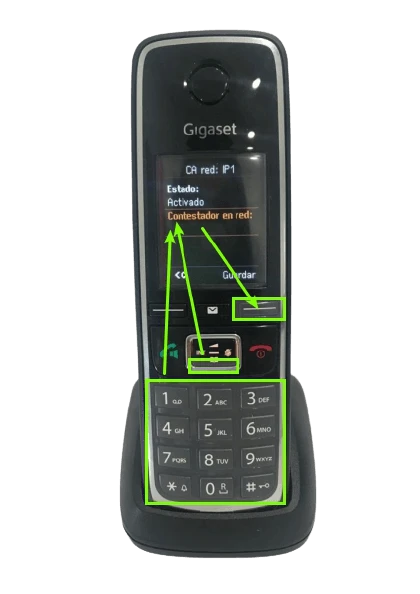
2. ¿Cómo escuchar mensajes del buzón de voz con Gigaset C530 IP?
una vez esté configurado el Contestador en red, podemos escuchar aquí los mensajes recibidos. Simplemente se trata de seleccionar la opción y pulsar la tecla Aceptar.

******
Hasta aquí el Manual Yealink. Indicar que este artículo sobre configuración teléfono Yealink desde el panel administrador es genérico para todos los modelos.
No dejes de consultar nuestros artículos sobre configuración a nivel usuario y configuración para teléfonos específicos Yealink.
Esperamos que este artículo haya sido de tu interés y si lo fue, ¡comparte!